如何设置两台电脑共享一台打印机?步骤详解是什么?
- 难题解决
- 2025-02-02
- 23
随着科技的不断进步,电脑已经成为了我们日常生活中必不可少的工具。而在工作或学习中,打印机也是必备的设备。在一些小公司或家庭中,如果有多台电脑需要使用同一台打印机,那么如何实现两台电脑共享一台打印机就是一个很重要的问题。下面将为大家介绍一种简单易行的共享打印机方法。
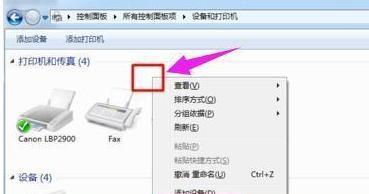
了解网络共享
网络共享是指将一个设备或文件夹从一台电脑上分享给其他电脑使用的过程。在共享打印机时,我们需要进行网络共享设置,让其他电脑能够找到并使用这个打印机。
准备工作
在共享打印机之前,我们需要先确定一下几个问题:
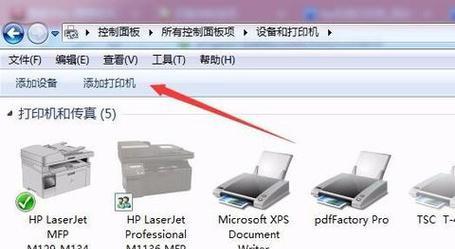
1.打印机所处的位置和连接方式:打印机应当处于一个方便所有电脑使用的位置,并且需要通过USB线或无线方式连接至计算机。
2.网络类型:确定您使用的是有线网络还是无线网络。
3.IP地址:在共享打印机时,需要知道打印机所连接的电脑的IP地址。

设置打印机共享
1.打开“控制面板”->“设备和打印机”,在需要共享的打印机上右键单击,选择“打印机属性”。
2.在“共享”选项卡中,勾选“共享此打印机”选项,并为打印机取一个易于识别的名称。
3.单击“应用”和“确定”按钮。
设置网络共享
1.打开“控制面板”->“网络和共享中心”。
2.在左侧导航栏中选择“更改高级共享设置”。
3.展开“家庭或工作网络”选项。
4.在“文件和打印机共享”中选择“启用文件和打印机共享”。
5.点击“保存更改”按钮。
寻找共享打印机
1.在需要使用共享打印机的电脑上,打开“控制面板”->“设备和打印机”,选择“添加打印机”。
2.选择“添加网络、无线或蓝牙打印机”,在列表中找到共享的打印机并添加。
处理可能遇到的问题
1.如果在添加共享打印机时,提示需要安装相应的驱动程序,请到官方网站下载最新版驱动程序。
2.如果打印机不能正常工作,可以尝试重新设置共享打印机,并重新连接网络。
使用其他共享资源
除了打印机外,我们还可以通过网络共享来分享其他资源,比如文件夹和硬盘等。只需要按照相应的设置步骤,将这些资源进行共享,就能在其他电脑上进行访问和使用。
局域网共享
局域网共享是指通过局域网连接多台计算机,实现资源的共享。在局域网中,只要进行网络设置和文件共享的配置,就能方便地在不同计算机之间进行文件传输和打印。
无线打印机共享
无线打印机共享是指通过Wi-Fi连接打印机和电脑,在无需连接线的情况下实现打印。只需要进行类似有线网络下的设置步骤,就能轻松地实现无线打印机共享。
云打印
云打印是一种新型的打印方式,它将打印机与云端服务器连接起来,用户可以通过任何一台电脑或移动设备实现远程打印。这种方式不需要进行网络和共享设置,只需要进行简单的云打印账号注册就能使用。
设置密码保护
在进行共享设置时,我们还可以为共享资源添加密码保护,以保障资源的安全性。只需要在相应的共享设置中选择“添加密码”即可。
不同操作系统之间的共享
不同操作系统之间的共享设置可能会有所不同,需要根据实际情况进行调整。比如在Windows和MacOS之间进行共享设置时,需要进行额外的设置步骤。
注意事项
在进行共享设置时,需要注意以下几个问题:
1.网络连接稳定性,避免网络中断导致打印失败。
2.打印机驱动程序的版本和兼容性,避免出现不能打印的情况。
3.打印机的安全性,避免共享文件或数据泄露的风险。
优缺点分析
共享打印机的优点是能够减少设备数量和节省成本,提高工作效率;缺点是可能会影响打印速度和打印质量,还有安全性问题需要考虑。
通过以上步骤,我们可以轻松地实现两台电脑共享一台打印机。在进行共享设置时,需要考虑多方面的因素,以保证共享效果稳定和安全。同时,在进行打印时,我们也需要注意打印质量和速度等问题,以提高工作效率。
版权声明:本文内容由互联网用户自发贡献,该文观点仅代表作者本人。本站仅提供信息存储空间服务,不拥有所有权,不承担相关法律责任。如发现本站有涉嫌抄袭侵权/违法违规的内容, 请发送邮件至 3561739510@qq.com 举报,一经查实,本站将立刻删除。